Telepítés
A Skype weboldaláról ingyen letölthetjük a programot, ha rákattintunk a nagy, zöld színű, „Skype letöltése” feliratú gombra.
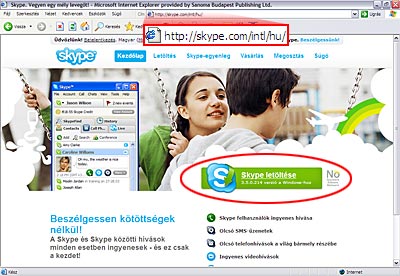 |
Ekkor a következő ablakok fognak sorban feltűnni:
1. Kattintsunk a „Futtatás” gombra.
2. A következő ablakban láthatjuk, ahogy gépünk letölti a programot az internetről.
3. Itt pedig ismét a „Futtatás” gombra kell kattintani. El is indul azonnal a Skype telepítőprogramja.
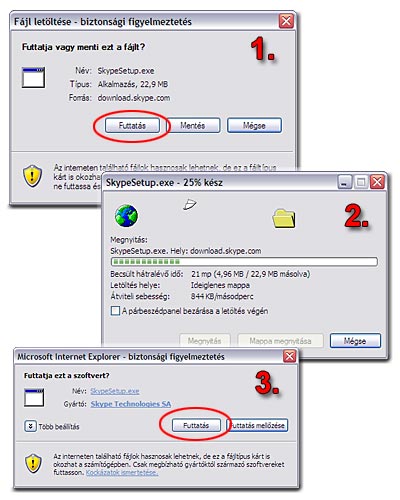 |
A telepítőprogram ismét három ablakot fog feldobni, ezek sorban a következők:
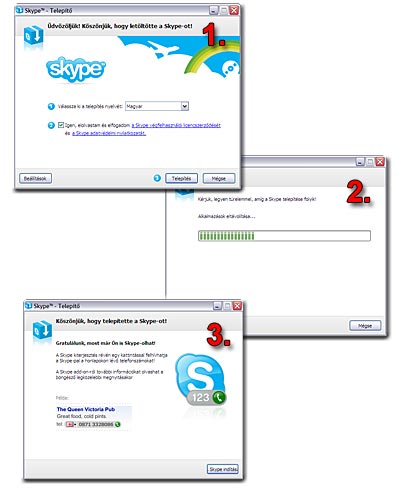 |
1. Válasszuk ki, milyen nyelven szeretnénk a programot telepíteni, és pipáljuk ki az „igen, elolvastam és elfogadom…” kezdetű sort. Ha valóban kíváncsiak vagyunk a végfelhasználói szerződésre, azt is elolvashatjuk a kék színű szövegre kattintva.
2. Ebben az ablakban látjuk, ahogyan gépünk a telepítéssel szöszmötöl…
3. Majd a telepítő közli velünk, hogy végzett. A „Skype indítása” gombbal rögtön a nyitóablakban találjuk magunkat.
A Skype használata
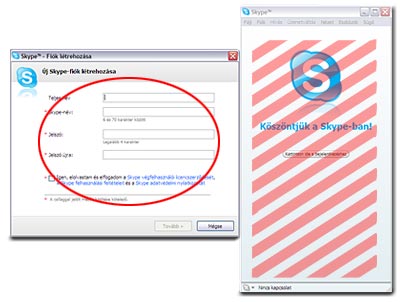 |
A jobb oldali, általunk piros csíkokkal kiemelt rész a Skype főablaka. Mivel még nem regisztráltunk a szolgáltatásra, ezért ez az ablak üres. A program azonban előzékenyen felkínálja a regisztrációs lehetőséget, ezt láthatjuk a bal oldali, bekarikázott ablakon.
Ezekbe a sorokba egy szabadon választott felhasználói nevet, valódi nevünket (nem kötelező!), e-mail címünket és egy általunk választott jelszót kell megadni. Amennyiben véletlenül olyan felhasználónevet választunk, amit már másvalaki használ, a program figyelmeztetni fog, illetve felajánl egy még szabad változatot az adott névből. Ezt általában úgy teszi, hogy számokat biggyeszt a nevünk mellé, így megkülönböztetve azt a többitől (például KerteszGabor234). Ha kész vagyunk, a program automatikusan be is léptet minket: ekkortól vagyunk „online”, vagyis elérhető állapotban.
 |
Persze a partnerlistánk még üres, hisz nem vettük még fel ismerőseinket… Partnereket a kisebb piros karikával jelzett gomb megnyomásával vehetünk fel a listánkra. Mielőtt azonban ezt megtesszük, érdemes leellenőrizni, hogy mikrofonunk és hangfalaink rendesen üzemelnek-e. Kattintsunk a „Próbahívás” feliratú elemre, majd mellette a kis zöld, telefont ábrázoló képecskére. Ekkor felhívjuk a Skype automata központját. Ha halljuk a központ hangját, akkor a hangfal rendben. Egy kedves női hang megkér, hogy beszéljünk a sípszó után néhány mondatot, ezt rögtön vissza is játssza nekünk. Ha visszahalljuk a saját hangunkat, akkor biztosak lehetünk benne, hogy mind a hangfalaink, mind a mikrofonunk megfelelően működik. Ha bármelyikkel gond adódna, érdemes segítséget kérnünk egy hozzáértő ismerősünktől – azért előtte egy pár dolgot mi magunk is ellenőrizhetünk:
– Ha nem hallunk semmiféle hangot: ellenőrizzük, hogy a hangszórók a számítógép megfelelő aljzatába vannak-e csatlakoztatva. Amennyiben aktív hangfalunk van, ellenőrizzük, hogy kap-e áramot, és be van-e kapcsolva. Ha minden rendben van, érdemes még leellenőrizni, hogy nincs-e véletlenül lenémítva a hangfal a
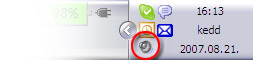 |
Windows hangkezelőjében: a Tálca jobb oldalán találunk egy hangszóró ikont (pirossal bekarikáztuk az ábrán). Erre kétszer kattintva megjelenik egy keverő. Itt nézzük meg, hogy nincs-e véletlenül a némítás valahol bepipálva… ha igen, pipáljuk ki.
– A partnert halljuk, de ő nem hall belőlünk semmit: ellenőrizzük, hogy megfelelően csatlakoztattuk-e a mikrofont, valamint hogy a Windows hangkeverőjében nincs-e lenémítva (lásd fentebb).
Ha rendben van a kapcsolatunk, akkor elkezdhetjük feltölteni partnerlistánkat. Kereshetünk név, illetve e-mail cím szerint is.
 |
Célszerű előtte megkérdezni ismerőseinket, milyen e-mail címmel regisztráltak a szolgáltatásra, és azt megkeresni a Skype rendszerében. A találati listából csak ki kell választanunk a nevet, majd a program magától felveszi az illetőt partnerlistánkra. Már csak azt kell megvárnunk, hogy a partner visszaigazolja, hogy ismer minket: innentől kezdve ingyen cseveghetünk, sőt videotelefonálhatunk egymással.
| A Skype-nak vannak ingyenesen igénybe vehető, valamint fizetős szolgáltatásai.
Ingyenesen igénybe vehető szolgáltatások: Fizetős szolgáltatások: |


